Jak snadno pořídit snímek obrazovky na telefonu HTC
Mnohokrát chcete zachytit okamžik na svém telefonu HTC. Například si chcete uchovat vzácné zprávy, uložit praktické dovednosti nebo krásné linky do svého mobilního telefonu. Ale jak pořídit snímek obrazovky na telefonu HTC? Pořizování snímků na mobilním telefonu je snadné. Dále vám ukážeme 3 jednoduché způsoby, jak pořizovat snímky obrazovky na všech typech telefonů HTC, bez ohledu na to, zda se jedná o řadu HTC U, HTC One nebo HTC Desire.


Část 1. Jednoduché způsoby, jak pořídit snímek obrazovky na obrazovce HTC
Existují jednodušší způsoby, jak zachytit, co se děje na obrazovce telefonu HTC. Se správnou kombinací tlačítek můžete obvykle zachytit obsah telefonu HTC.
Tlačítko Napájení + Domů
Stačí stisknout a podržet Napájení tlačítko (umístěné na horní nebo boční straně telefonu) a klepněte na Domov tlačítko (umístěné na přední straně telefonu). Poté se screeshot uloží do složky sdcard. Můžete zkusit několikrát pořídit úspěšný snímek obrazovky.
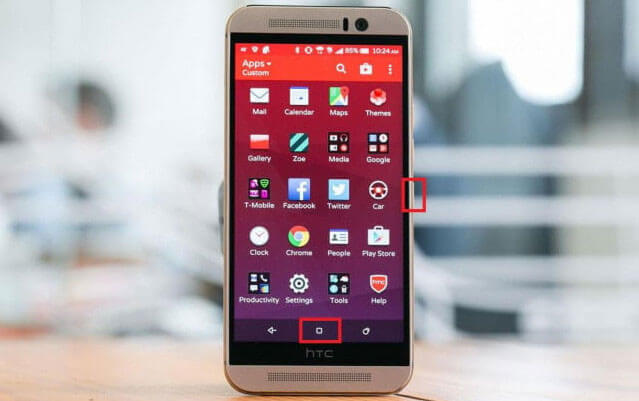
Poznámka: Chcete-li pořídit snímek obrazovky v zařízení HTC U11, musíte stisknout a podržet současně tlačítko Napájení i tlačítko pro snížení hlasitosti.
Tlačítko obrazovky
Dalším způsobem je pořídit snímek obrazovky pomocí zástupce snímku obrazovky. Tažením z horní části obrazovky HTC otevřete oznamovací lištu a potom klepněte na ikonu zástupce obrazovky.
Edge Sense
Vzhledem k tomu, že Edge Sense je v současné době podporován zařízeními HTC U11 a U12 +, můžete pomocí této funkce pořídit snímek obrazovky zařízení HTC.
1. Přejděte na Nastavení na Edge Sensea klepněte na Nastavit krátký stisk nebo Nastavit zmáčknutí & držet akce, podle toho, jaký typ gesta chcete upravit. Poté uložte nastavení.
2. Přejděte na obrazovku, kterou chcete zachytit, a pomocí gesta nebo akce podržení pořiďte snímek obrazovky na HTC.
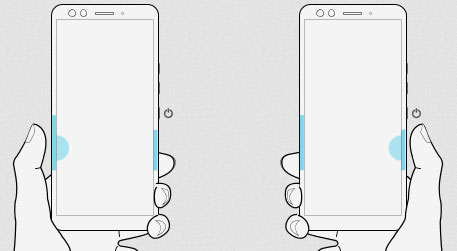
Část 2. Jak pořídit rolovací snímek obrazovky na HTC
Někteří uživatelé HTC chtějí vytvořit snímek dlouhé konverzace, dlouhého článku nebo webové stránky. Pokud nechcete slepit malé snímky obrazovky, stačí zvolit následující způsob a vytvořit rolovací snímek obrazovky na HTC.
1. Pořiďte snímek obrazovky metodami v Část 1.
2. Klepněte na Svitek ve spodní části obrazovky.
3. Pokračujte v klepání Svitek pokračovat v zachycování zbývajícího obsahu.
4. Klepněte na Upravit přidat text nebo nakreslit na snímek obrazovky. Poté klepněte na Podíl nebo Uložit pro uložení snímku obrazovky na HTC. (Jak snímek obrazovky částečné oblasti na PC?)
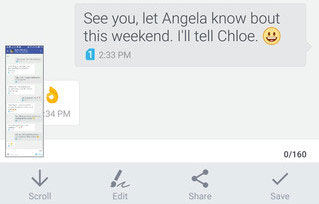
Doporučeno: Nejlepší nástroj pro snímky obrazovky pro počítač
Při zrcadlení obrazovky telefonu HTC do počítače, jaký by měl být nejlepší nástroj pro vytváření snímků obrazovky? Zde důrazně doporučujeme mocné Rekordér obrazovky Vidmore.
- Nahrávejte streamovaná videa, hraní 2D / 3D, webovou kameru, hovory přes Skype, hudbu atd.
- Vyberte celou obrazovku nebo částečnou oblast a pořiďte snímek obrazovky na obrazovce HTC.
- Uložte snímek obrazovky HTC v jakémkoli formátu obrázku, jako je JPG, PNG nebo GIF.
- Udělejte rychlý snímek obrazovky a upravte jej přidáním textu, čáry, barvy, spreje atd.

Část 3. Často kladené dotazy k Screenshotu na HTC
1. Kam zmizel můj snímek obrazovky HTC?
Po pořízení snímku obrazovky v telefonu HTC můžete snímky obrazovky zobrazit otevřením alba Screenshot v aplikaci Galerie.
2. Jak pořídím snímek obrazovky na svém PC?
Na pořídit snímek obrazovky v počítači se systémem Windows, můžete nainstalovat a spustit Vidmore Screen Recorder. V hlavním rozhraní zvolte Sceen Capture. Poté můžete pořídit snímek obrazovky okna nebo nakreslit oblast pro snímek obrazovky.
3. Mohu na svém HTC M8 pořídit snímek obrazovky?
Ano. Chcete-li pořídit snímek obrazovky v zařízení HTC M8, stiskněte a podržte současně tlačítko Napájení a tlačítko snížení hlasitosti, dokud neprovedete úspěšný snímek obrazovky.
Tento článek sdílí výchozí metody pořídit snímek obrazovky na telefonu HTC. Pokud používáte HTC U11 nebo U12 +, aplikace Edge Sense bude snadnějším pomocníkem pro pořízení snímku obrazovky. Pro pořizování snímků obrazovky na počítači by měl být první volbou Vidmore Screen Recorder. Pokud máte nějaké návrhy, jak pořizovat snímky obrazovky na HTC, neváhejte zanechat svůj komentář níže.


